С помощью команды меню Objects • Polygon создайте пустой полигональный объект и заполните его простыми многоугольниками для покрытия основных участков протектора шины.
Скопируйте созданный объект и сместите копию таким образом, чтобы мж-ду сегментами профиля было небольшое расстояние (рис. 3.244).
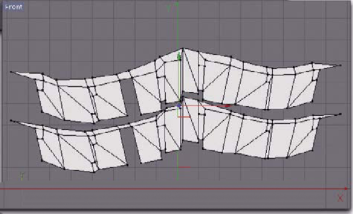
Рис. 3.244. Две копии сегмента протектора
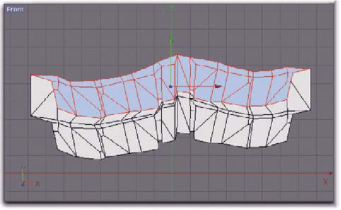
Рис. 3.245. Объединены два сегмента
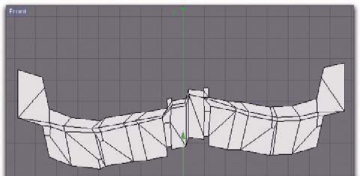
Рис. 3.246. Завершенный сегмент шины
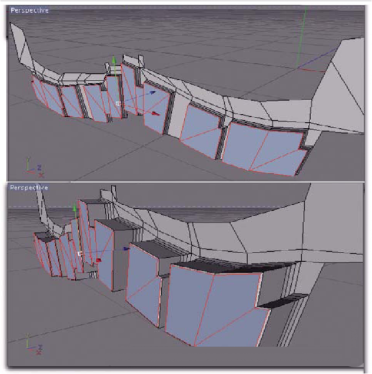
Рис. 3.247. Создание рельефа протектора Полученное значение можно указать в окш Attributes с параметрами инстру-мна Duplicate, чтобы задать смещена по высоте (рис. 3.248)
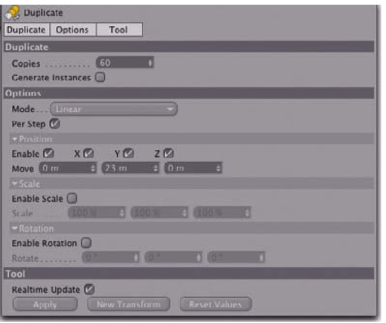
Рис. 3.248. Параметры дублирования копий Для начала число копий можно установить на 60, а также - сбросить флажок Create Instances, чтобы были созданы реальные копии, а не экземпляры.
В результате мы получим длинную полосу профилей, напоминающую отпечаток колеса. Удостоверьтесь в том, что края сегментов размещены вплотную друг к другу. Если это не так, откорректируйте значение в поле Move в окне Attributes с параметрами инструмента Duplicate.
Выберите команду меню Objects • Modeling • Connect Object, чтобы отдельные сегменты протектора можно было позже соединить в один непрерывный объект.
Объект Connect действует аналогично команде Optimize. Его параметр Tolerance определяет область вокруг каждой вершины, в которой сливаются элементы при установленном флажке Weld.
Это большое преимущество - особенно в тем случаях, когда объекты, подчиненные объекту Connect, необходимо сгладить с помощью объекта Hyper-NURBS. В результате будет получена непрерывная поверхность.
Подчините объекту Connect группу нуль-объекта вместе с копиями сегментов протектора (рис. 3.249). Кроме того, перетащите мышью в группу нуль-объекта исходный сегмент профиля, чтобы он также был соединен и оптимизирован.
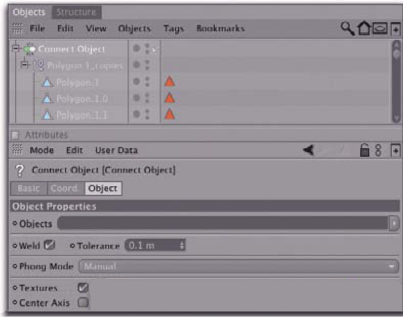
Рис. 3.249. Параметры объекта Connect
В качестве режима Phong объекта Connect выберите Manual. Благодаря этому, позже мы сможем назначить этому объекту дескриптор Phong и повлиять на затенение поверхности вручную.
Теперь полосу профилей осталось только согнуть в кольцо. Это можно легко сделать с помощью уже знакомого нам объекта Bend.
Разместите в сцене новый деформатор Bend и подчините его объекту Null вместе с копиями сегментов протектора. Откорректируйте положение и высоту объекта Bend таким образом, чтобы его верхняя и нижняя границы проходили в точности через вершины полосы профиля. После того как объект будет согнут, эти вершины должны совпасть (они обозначены на рис. 3.250 стрелками).
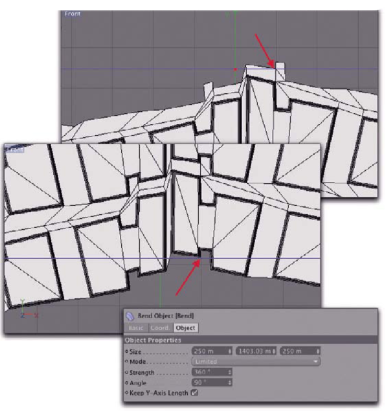
Рис. 3.250. Настройка объекта Bend
Когда сила изгиба (параметр Strength) составляет 360° в корректном направлении, верхние и нижние края полосы профиля должны быть в точности подогнаны друг под друга, образовав цельный объект Connect (рис. 3.251).

Рис. 3.251. Результат применения объекта Bend
Если первая попытка оказалась неудачной, приблизьте изображение области, в которой должны встретиться края, и начните понемногу изменять высоту объекта Bend до тех пор, пока вершины не сблизятся на достаточное расстояние для слияния с помощью объекта Connect.
